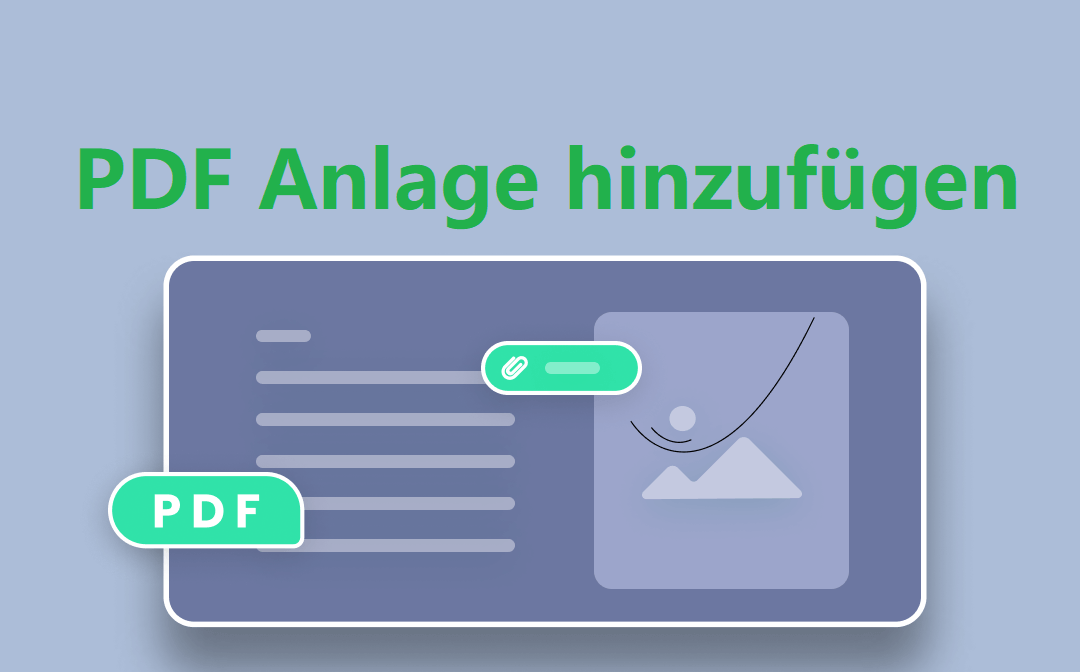
Normalerweise bezieht sich ein Anhang auf eine zusätzliche Datei, bei der es sich um ein Bild, ein Video, ein Textdokument oder einen anderen unterstützten Dateityp handeln kann. Ein PDF-Anhang kann verschiedenen Zwecken dienen. So kann es beispielsweise erforderlich sein, dass Sie sich auf professionelle Abschlussarbeiten oder Präsentationen vorbereiten.
Wenn wir eine PDF-Präsentation weitergeben, ist es häufig erforderlich, dass Sie Ihr PDF Anlagen hinzufügen. Dies erklärt, warum einige PDF-Programme das Anhängen von Dateien an PDFs ermöglichen. In diesem Artikel erfahren Sie daher, wie Sie eine PDF-Datei in eine andere PDF-Datei einfügen können.
Wie man unter Windows eine Datei an ein PDF anhängt
SwifDoo PDF
SwifDoo PDF ist ein Allrounder unter den PDF-Anmerkungsprogrammen für Windows. Mit diesem PDF-Anmerkungsprogramm für den Desktop können Sie Text, Links und Bilder zu Seiten hinzufügen. Mit SwifDoo PDF können Sie externe Dokumente an ein PDF-Dokument anhängen, um weitere Quelleninformationen oder Verweise auf einen bestimmten Abschnitt zu liefern. Detaillierte Anleitungen finden Sie unten:
Schritt 1: Holen Sie sich SwifDoo PDF kostenlos von der offiziellen Webseite oder von Microsoft AppSource;
Schritt 2: Starten Sie die Software und öffnen Sie ein PDF-Dokument, dann navigieren Sie zu Anmerken > Anlage;
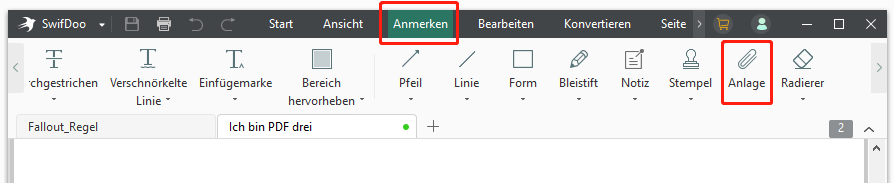
Schritt 3: Nachdem Sie auf Anlage geklickt haben, setzen Sie den Cursor an die gewünschte Stelle und wählen dann eine Datei aus einem lokalen Ordner aus;
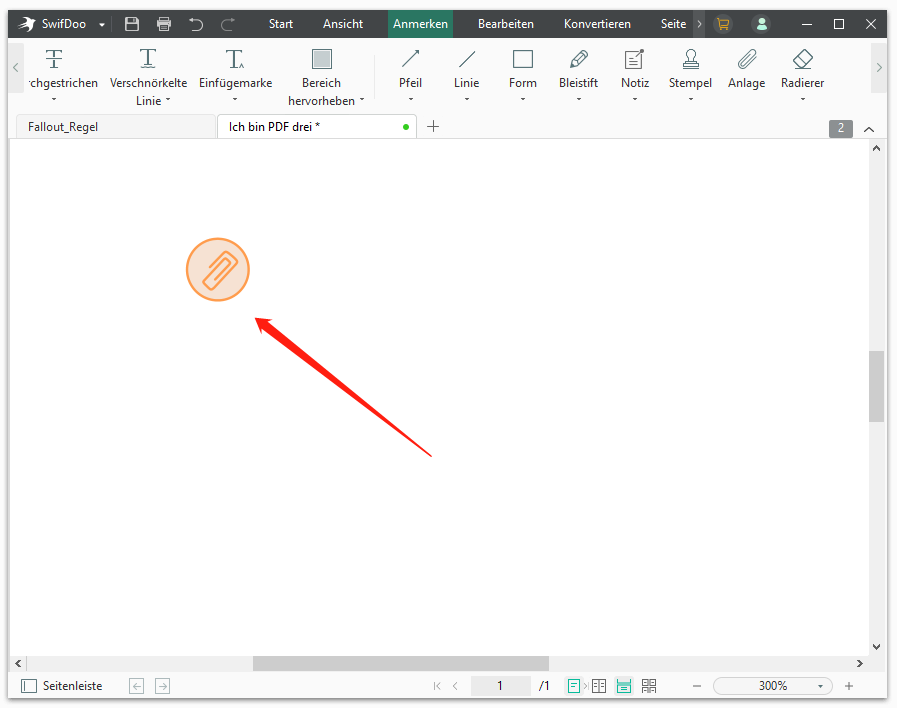
Schritt 4: Nach dem Hochladen erscheint ein Anhangssymbol (Büroklammer) an der Stelle, an der Sie den Anhang hinzugefügt haben.
Dies ist der gesamte Prozess des Anhängens von Dokumenten an eine PDF-Datei unter Windows. Bei dieser zusätzlichen Datei kann es sich um ein Excel-, Bild-, Text-, PDF-, PowerPoint- oder Word-Dokument handeln. Wenn Sie auf die Einstellungen für Anhänge zugreifen möchten, klicken Sie einfach auf "Anhang" in der linken Navigationsleiste. Sie können die Beschreibung des Anhangs und die Öffnungsmethode ändern.
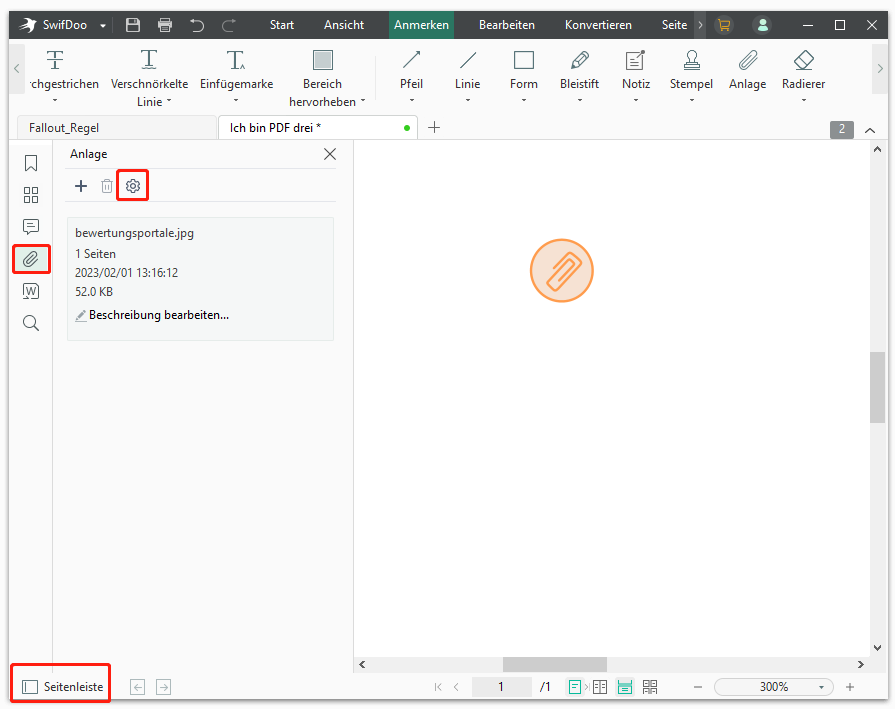
Wenn Sie jedoch auf einen Anhang in der Navigationsleiste klicken, kann SwifDoo PDF Sie nicht zu der Seite führen, auf der der Anhang eingefügt ist. Hier sind möglicherweise noch Verbesserungen erforderlich.
Anhängen einer Datei an eine PDF-Datei auf dem Mac
Obwohl macOS über einen benutzerfreundlichen Standard-PDF-Viewer, Preview, verfügt, ist diese App nicht in der Lage, ein PDF an ein anderes PDF anzuhängen. Wenn Sie unter macOS in eine bestehende PDF Anlagen hinzufügen möchten, müssen Sie über andere Lösungen nachdenken.
Adobe Reader
Adobe Reader bietet eine weitere Option, mit den Sie PDF Anlagen hinzufügen können. Vielleicht haben Sie bereits von Adobe Reader gehört, einer kostenlosen Version von Adobe Acrobat. Genau, Adobe Reader ist auch ein qualifizierter PDF-Annotator und -Leser. Sehen Sie sich an, wie Sie in wenigen Schritten Dokumente an eine PDF-Datei anhängen können:
Schritt 1: Laden Sie Adobe Reader herunter und starten Sie das Programm;
Schritt 2: Öffnen Sie ein PDF, das einen Anhang benötigt, wählen Sie in der Menüleiste Werkzeuge und dann Kommentar;
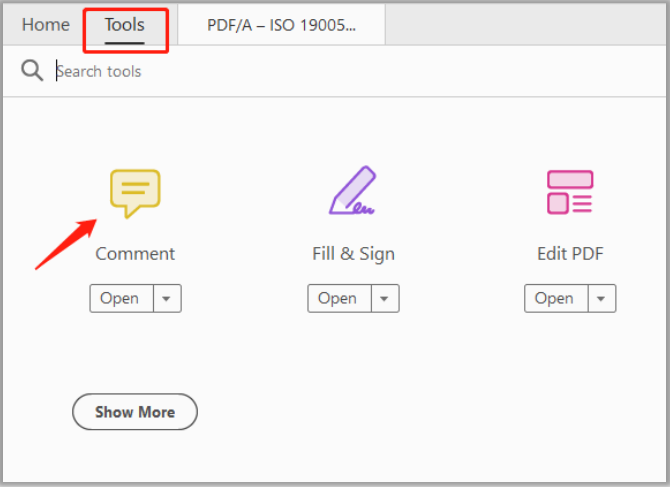
Schritt 3: Klicken Sie auf Datei hinzufügen und wählen Sie eine zusätzliche Datei aus dem lokalen Ordner.
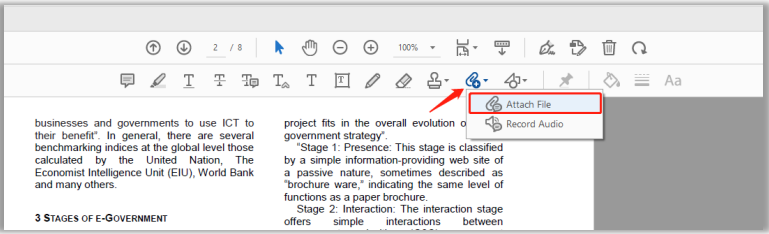
Wie der Screenshot zeigt, können Sie mit Adobe Reader das Symbol für den Anhang ändern, auf den Prüfungsverlauf zugreifen und bei Bedarf allgemeine Informationen bearbeiten. Wenn die Empfänger die angehängte Datei lokal speichern möchten, klicken Sie einfach mit der rechten Maustaste auf den Anhang und wählen Sie "Eingebettete Datei auf Festplatte speichern". Abgesehen von den genannten Funktionen kann Adobe Reader auch den Status des Anhangs festlegen.
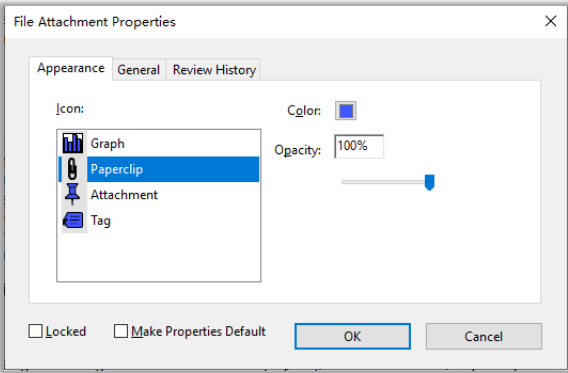
Um eine breitere Benutzerbasis zu erreichen, bietet Adobe Reader verschiedene Versionen an, so dass er mit mehreren Betriebssystemen wie Windows, macOS, Android und iOS kompatibel ist. Mit anderen Worten: macOS-Benutzer können sich an Adobe Reader wenden, um eine Datei an eine PDF-Datei anzuhängen.
Im Großen und Ganzen ist es nicht schwierig, dass Sie PDF Anlagen hinzufügen. Die angebotenen Lösungen sind zuverlässig und sicher in der Anwendung. Allerdings sind diese beiden PDF-Programme keine Freeware. SwifDoo PDF bietet eine 15-tägige kostenlose Testversion, während Adobe eine 7-tägige kostenlose Testversion anbietet. Wenn Sie ein umfassendes PDF-Softwareprogramm benötigen, dann sollten Sie SwifDoo PDF ausprobieren.
Wie man online eine Datei an eine PDF-Datei anhängt
Vielleicht müssen Sie nicht häufig eine Datei an ein PDF-Dokument anhängen, so dass Ihnen die komplizierte Registrierung oder Installation zu lästig erscheint. In diesem Fall können nur Online-Tools helfen. In diesem Abschnitt empfehlen wir Ihnen ein Online-Tool, mit dem Sie eine Datei in eine PDF-Datei einbetten können.
Anhänge zu PDF hinzufügen, Anhänge entfernen
Als wir versuchten, online etwas Nützliches zu finden, um eine Datei an eine PDF-Datei anzuhängen, war dieser Vorgang voller Höhen und Tiefen. Die meisten Online-PDF-Editoren können nur Bilder oder Text zu einer PDF-Datei hinzufügen, aber keine Anhänge zu einer PDF-Datei. Schließlich fanden wir Add attachments to PDF, einen PDF-Editor für Chrome, mit dem Sie mehrere Dateien kostenlos an eine bestehende PDF-Datei anhängen können. Hier erfahren Sie, wie Sie ganz einfach Dokumente zu einer PDF-Datei hinzufügen können:
Schritt 1: Starten Sie Ihren Chrome-Browser, und geben Sie in der Suchleiste Anhänge zu PDF hinzufügen, Anhänge entfernen ein;
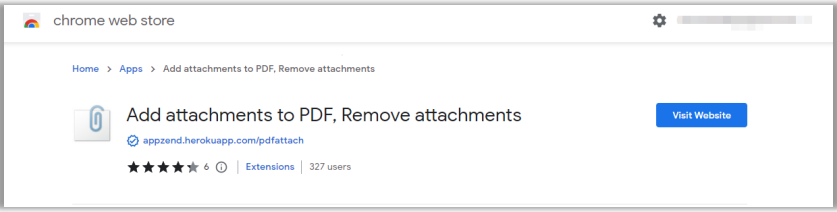
Schritt 2: Klicken Sie auf das erste Suchergebnis und fügen Sie diese Erweiterung zu Ihrem Browser hinzu. Wenn Sie auf eine neue Webseite weitergeleitet werden, laden Sie zwei oder mehr PDFs als Anhang in den Arbeitsbereich hoch;
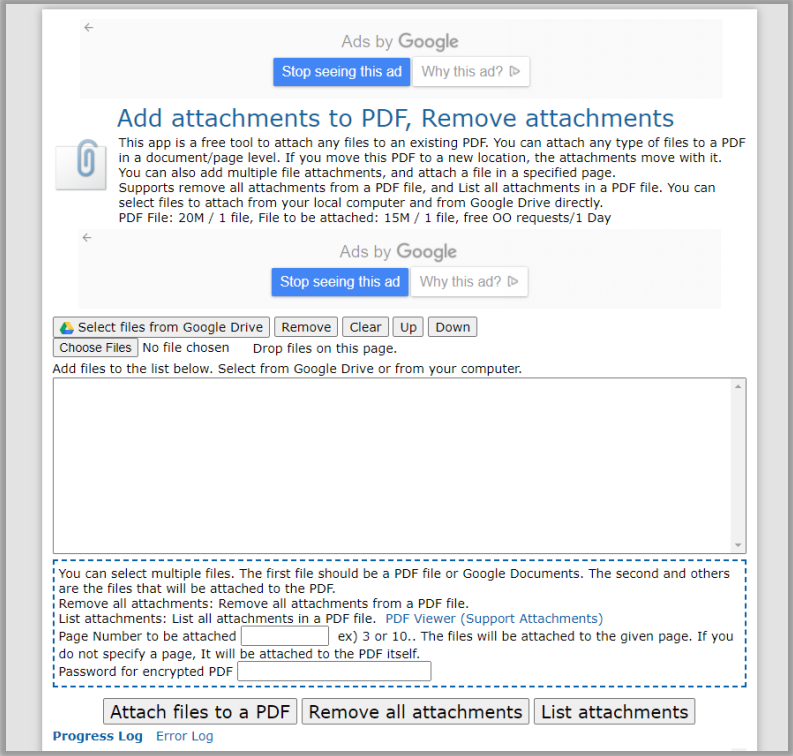
Schritt 3: Wenn Sie soweit sind, klicken Sie auf Dateien an ein PDF anhängen, um mit dem Hinzufügen von Anhängen zum ersten PDF-Dokument zu beginnen.
Dieses webbasierte Tool ist relativ einfach zu bedienen, und die Anleitungen finden Sie auf der Webseite. Bitte beachten Sie, dass, wenn Sie diese Erweiterung verwenden, um eine Datei an ein PDF-Dokument anzuhängen, das zweite und die folgenden PDFs an das erste PDF-Dokument in der Liste angehängt werden.
Meiner Meinung nach ist das Design der Webseite dieses Tools weniger modern und intuitiv, und die eingeblendete Werbung kann manchmal ablenken. Das macht aber nichts, denn schließlich handelt es sich um ein kostenloses Tool zum Hinzufügen von PDF-Anhängen.
Zusammenfassung
Bei unseren Überprüfungen und Tests sind wir zu dem Schluss gekommen, dass es gar nicht so einfach ist, dass Sie PDF Anlagen hinzufügen, vor allem mit Online-Tools. Die gute Nachricht ist, dass die meisten Desktop-PDF-Softwareprogramme diese Funktion integriert haben, um problemlos einen Anhang in eine PDF-Datei einzufügen. Deshalb raten wir Anwendern dringend, ein PDF in ein anderes PDF mit Desktop PDF Annotators einzufügen.








